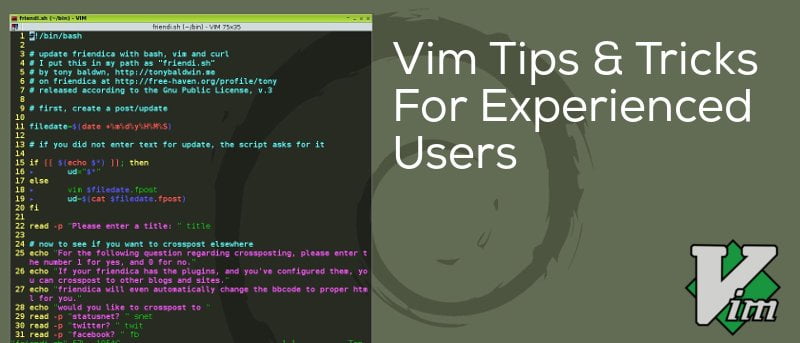El editor de Vim ofrece tantas funciones que es muy difícil aprenderlas todas. Si bien, por supuesto, pasar más y más tiempo en el editor de línea de comandos siempre ayuda, no se puede negar el hecho de que aprendes cosas nuevas y productivas más rápido mientras interactúas con otros usuarios de Vim. Aquí hay algunos consejos y trucos de Vim para ti.
Nota – Para crear los ejemplos aquí, utilicé Vim versión 7.4.52.
1. Trabajar con varios archivos
Si es un desarrollador de software o alguien que usa Vim como su editor principal, lo más probable es que tenga que trabajar con varios archivos simultáneamente. Los siguientes son algunos consejos útiles que puede usar mientras trabaja con varios archivos.
En lugar de abrir diferentes archivos en diferentes pestañas de shell, puede abrir varios archivos en una sola pestaña pasando sus nombres de archivo como argumentos al comando vim. Por ejemplo:
El primer archivo (archivo1 en el ejemplo) será el archivo actual y se leerá en el búfer.
Una vez dentro del editor, utilice el :next o :n comando para pasar al siguiente archivo, y el :prev o :N Comando para volver al anterior. Para cambiar directamente al primer o al último archivo, utilice :bf y :bl comandos, respectivamente. Para abrir y comenzar a editar otro archivo, use el :e comando con el nombre del archivo como argumento (use la ruta completa en caso de que el archivo no esté presente en el directorio actual).
En cualquier momento, si es necesario enumerar los archivos abiertos actualmente, use el :ls dominio. Vea la captura de pantalla que se muestra a continuación.
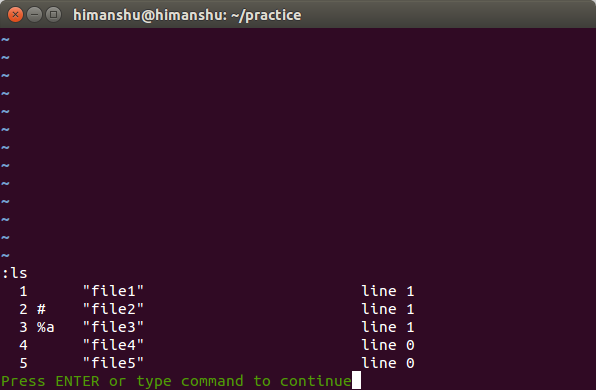
Tenga en cuenta que «%a» representa el archivo en la ventana activa actual, mientras que «#» representa el archivo en la ventana activa anterior.
2. Ahorre tiempo con el autocompletado
¿Quiere ahorrar tiempo y mejorar la precisión? Utilice abreviaturas. Son útiles al escribir palabras largas y complejas que se repiten con frecuencia a lo largo del archivo. El comando Vim para abreviaturas es ab. Por ejemplo, después de ejecutar el comando
:ab asap as soon as possible
cada aparición de la palabra «lo antes posible» se reemplazará automáticamente por «tan pronto como sea posible», a medida que escribe.
Del mismo modo, también puede usar abreviaturas para corregir errores de tipeo comunes. Por ejemplo, el comando
corregirá automáticamente el error de ortografía a medida que escribe. Si desea evitar que la expansión/corrección ocurra en una ocurrencia particular, simplemente escriba «Ctrl + V» después del último carácter de la palabra y luego presione la tecla de la barra espaciadora.
Si desea guardar la abreviatura que ha creado para que esté disponible la próxima vez que use el editor de Vim, agregue la abreviatura completa ab comando (sin los dos puntos iniciales) al archivo “/etc/vim/vimrc”. Para eliminar una abreviatura en particular, puede usar el una dominio. Por ejemplo, :una asap.
3. Ventanas divididas para copiar/pegar fácilmente
Hay ocasiones en las que desea copiar un fragmento de código o una parte de texto de un archivo a otro. Si bien el proceso es fácil cuando se trabaja con editores de GUI, se vuelve un poco tedioso y lento cuando se trabaja con un editor de línea de comandos. Afortunadamente, Vim proporciona una forma de minimizar el tiempo y el esfuerzo necesarios para hacer esto.
Abra uno de los dos archivos y luego divida la ventana de Vim para abrir el otro archivo. Esto se puede hacer usando el split comando con el nombre del archivo como argumento. Por ejemplo,
dividirá la ventana y abrirá «test.c».
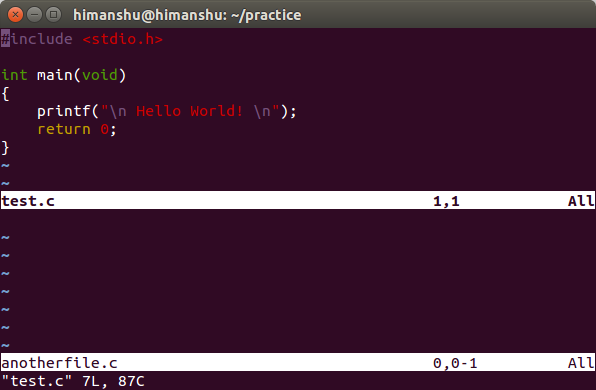
Observe que el comando divide la ventana de Vim horizontalmente. En caso de que quiera dividir la ventana verticalmente, puede hacerlo usando el vsplit dominio. Una vez que ambos archivos estén abiertos, copie las cosas de un archivo, presione «Ctrl + w» para cambiar el control a otro archivo y péguelo.
4. Guarde un archivo que editó sin los permisos requeridos
Hay momentos en los que te das cuenta de que un archivo es de solo lectura solo después de realizarle un montón de cambios.
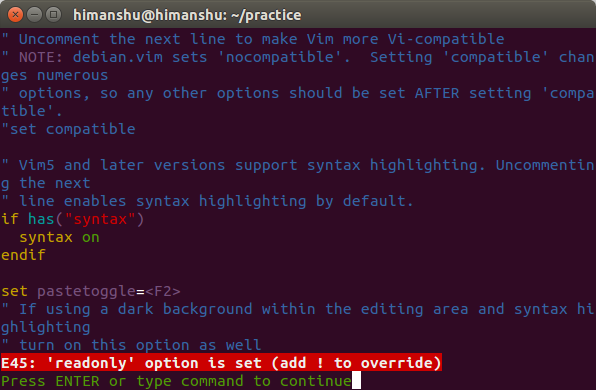
Aunque cerrar el archivo y volver a abrirlo con los permisos necesarios es una salida, es una gran pérdida de tiempo si ya ha realizado muchos cambios, ya que todos se perderán durante el proceso. Vim le brinda una forma de manejar esta situación al permitirle cambiar los permisos del archivo desde el editor antes de guardarlo. El comando para esto es:
El comando le pedirá la contraseña, al igual que sudo hace en la línea de comando, y luego guardará los cambios.
Un consejo relacionado: Para acceder rápidamente al símbolo del sistema mientras edita un archivo en Vim, ejecute el :sh comando desde dentro del editor. Esto lo colocará en un caparazón interactivo. Una vez que haya terminado, ejecute el exit comando para volver rápidamente a su sesión de Vim.
5. Preservar la sangría durante copiar/pegar
La mayoría de los programadores experimentados trabajan en Vim con la sangría automática habilitada. Aunque es una práctica que ahorra tiempo, crea un problema al pegar un código ya sangrado. Por ejemplo, esto es lo que sucedió cuando pegué un código ya sangrado en un archivo abierto en el editor Vim con la sangría automática activada.
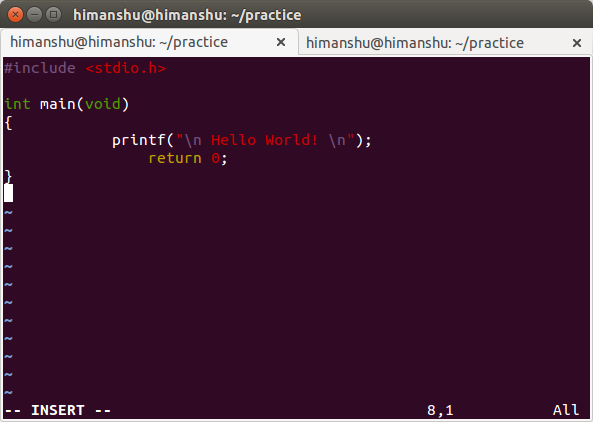
La solución a este problema es la pastetoggle opción. Añadir la línea
a su archivo vimrc y presione F2 en el modo de inserción justo antes de pegar el código. Esto debería preservar la sangría original. Tenga en cuenta que puede reemplazar F2 con cualquier otra tecla si ya está asignada a alguna otra funcionalidad.
Conclusión
La única forma en que puede mejorar aún más sus habilidades como editor de Vim es usando el editor de línea de comandos para su trabajo diario. Simplemente anote las acciones que toman tiempo y luego intente averiguar si hay un comando de editor que realice las acciones más rápidamente.